Shockwave Flash lassítja a számítógépet - Encyclopedia windows 7
Shockwave Flash lassítja a számítógépet
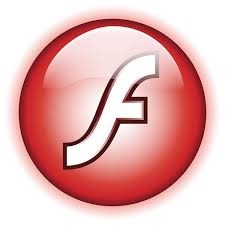
Így - az utóbbi időben kedvenc böngésző Mozilla Firefox megkezdte gyakran lefagy, és egy hibaüzenet: Úgy tűnik, Shockwave Flash foglalt vagy nem válaszol. Akkor megáll a plug-in már, vagy továbbra is a plug-in lesz képes befejezni a munkát!
Hogy őszinte legyek - ez az elején nekem kifejezetten feldühít, és úgy döntöttem, hogy megtudja, miért Shockwave Flash lelassítja a számítógépet, és hogyan lehet legyőzni ezt a betegséget. Írok előre, hogy egy egyszerű és élvezetes megoldást erre a problémára nem létezik, de itt van néhány iránymutatást annyit kell tennie, hogy ez a hiba kiszállt a lehető legkisebb!
Miután foglalkozott ezzel a kérdéssel - arra a következtetésre jutottam, hogy a probléma a Flash plug-in - ő volt az, aki kezd nem, és szorosan lóg minden böngésző, legyen az a Firefox vagy a Chrome - ez olyan, mint egy probléma, hogy bármilyen böngészővel!
Mivel ez egy ajtófélfa a plug-in, nem pedig a böngésző - eltörtem a történet 3 részre, a legnépszerűbb böngészők minden jel részletes megoldások - Azt hiszem, ez lesz a legnagyobb indokolt lehetőséget ...
1. Shockwave Flash lassítja a számítógép [Mozilla Firefox böngésző]
2. Hogyan tiltható le az Adobe Flash Player Opera böngésző
3. kikapcsolása Shockwave Flash Google Chrome
Shockwave Flash lelassul COMPUTER [Mozilla Firefox böngésző]
Mivel azt használja a Mozilla Fifefox - az a probléma leírásával és elkezdek vele. Ez most az ablak látható változat kiindulva [29], valamint a fenti döntést ... mint ilyen, nem - akkor csak kilép a bővítmény a Task Manager, vagy „töltse ki” az a folyamat, a böngésző!
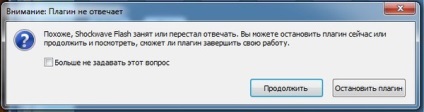
Vessünk egy közelebbi pillantást a lehetőségben a folyamatok - mivel ez a leggyorsabb és 100% módon megoldani a problémát ... természetesen ez a lehetőség nem leghumánusabb, de hatásos. Mellesleg - lehet használni minden böngészővel, és általában - olyan program, amely megkezdte a munkáját megfelelően és hogy feladatát nem működik - Process Manager, egy hatékony eszköz!
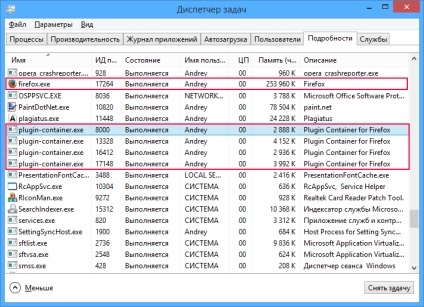
Arra következtettünk, ez a két folyamat, és újra elindítja a böngészőt, és szívesen dolgoznak ... amíg a következő ablakban a probléma, azt hiszem, több, hogy meg tudom csinálni - és van egy megoldás, de néhány okozhat sok kellemetlenséget. Például, én fel ezt a hibát - én nem volt nehéz újraindítani a folyamatot a böngésző, és talán akkor lesz érdekelt a megoldást a problémára - az, hogy letiltja az Adobe Flash Player bővítmény és kapcsolja be csak akkor, ha szükséges ...
A jobb felső sarokban a böngésző ikonra kattintva a „Beállítások” és azt látjuk, ott „Kiegészítők”, minden látható az alábbi képen.
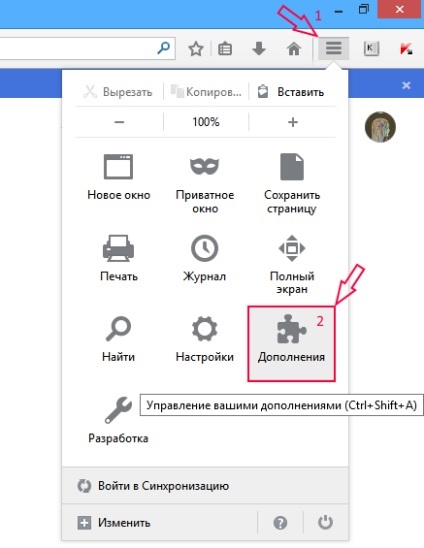
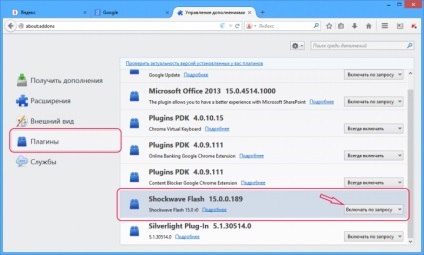
A Fire Fox és Shockwave Flash, rájöttünk - most a várólistán van az Opera böngészőt, amelyben az összes ezeket a beállításokat rejtett el a gyomrában a böngészőt.
Hogyan kapcsoljuk ki a Adobe Flash Player Opera böngésző
Mint mondtam - mindezt az Opera volt a másik, akkor váltott a motor Chrome. Beállítások plugint itt nem találja a menüben - meg kell nyitni az oldalt a böngészőben
Mi oldalt nyit meg, mint például az alábbi ... megtalálni az Adobe Flash Player, és kattintson a gombra „Disable” - ezzel deaktiválva buggy plugint!
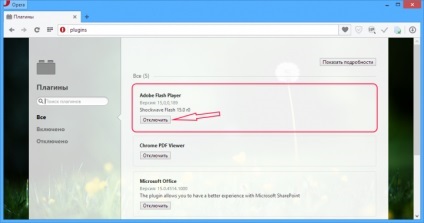
Most azt látjuk, hogy ki van -, akkor kapcsolja be, és ha tényleg nem)))
Következő a sorban a Chrome!
Kikapcsolja Shockwave Flash Google Chrome-ban
A listán Adobe Flash Player, és kattintson a „Disable”
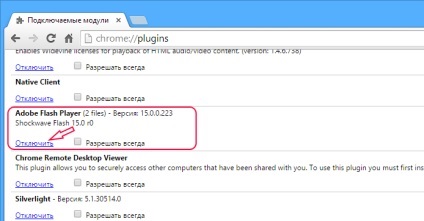
Most azt látjuk, hogy a bővítmény le van tiltva, és a „visszatérítés” nem ... nem semmi egy síkban volt hajlandó a mobil platformok és a számítógépeken már régóta esedékes!
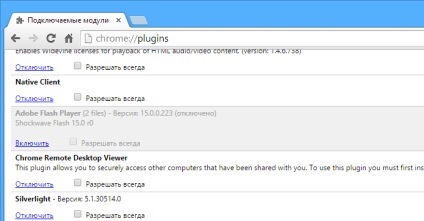
Hibát talált a szövegben? Jelöljön ki szöveget, és küldje el a Ctrl + Enter